Come trasferire foto da un computer a un iPhone
Cosa sapere
- Su un Mac, apri Finder, seleziona i phone > Fotografie. Seleziona la casella per Sincronizza le foto sul tuo dispositivo da > scegli le impostazioni di sincronizzazione > Applicare.
- In iTunes per Windows, fai clic su icona del telefono > Fotografie. Seleziona la casella per Sincronizza foto > scegli le impostazioni di sincronizzazione > Applicare.
- Un altro metodo è abilitare la sincronizzazione tramite iCloud o spostare le immagini su Google Foto.
Questo articolo spiega come trasferire foto da un Mac o PC a un iPhone, utilizzando l'app Finder, iTunes per Windows, iCloud e Google Foto.
Come trasferire foto da un Mac a un iPhone
Se hai un Mac pieno di foto che vuoi trasferire sul tuo iPhone, è una cosa piuttosto semplice da fare. Basta seguire questi passaggi:
Queste istruzioni si applicano ai Mac in esecuzione macOS Catalina (10.15) e su. Se stai usando una versione precedente, i passaggi di base sono gli stessi ma usa iTunes per sincronizzare le tue foto invece del Finder.
Inizia collegando il tuo iPhone al Mac. Questo può essere fatto tramite il cavo fornito con il tuo iPhone o tramite Wi-Fi. Potrebbe essere richiesto di "fidarsi" dell'iPhone per la sincronizzazione con il computer. In tal caso, segui le istruzioni sull'iPhone.
-
Apri un nuova finestra del Finder.
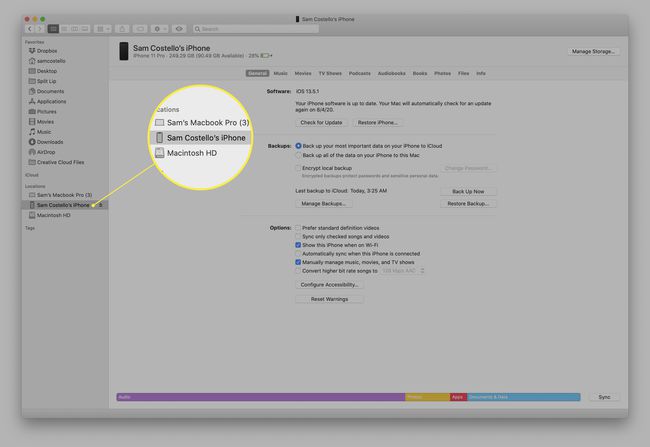
Nella barra laterale di sinistra, fai clic sul tuo iPhone.
-
Clic Fotografie.
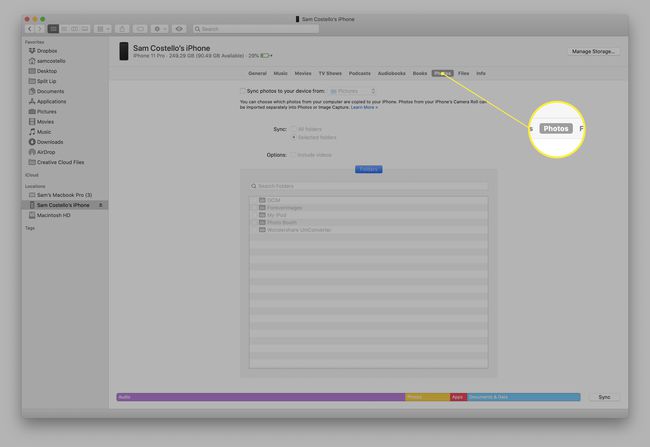
-
Seleziona la casella accanto a Sincronizza le foto sul tuo dispositivo da: per abilitare la sincronizzazione.

-
Nel menu a discesa, scegli il programma che contiene le foto che desideri sincronizzare con il tuo iPhone. Nella maggior parte dei casi, questo sarà il preinstallato Fotografie app.
Puoi anche scegliere di sincronizzare le foto da una cartella facendo clic su Scegli cartella... e navigare nel disco rigido.
Scegli le tue impostazioni di sincronizzazione. Puoi scegliere di sincronizzare Tutte le foto e gli album o Album selezionati. Se scegli Album selezionati, seleziona quelli che desideri sincronizzare nella casella in basso. Puoi anche scegliere di sincronizzare le foto e i video preferiti.
-
Dopo aver scelto le impostazioni, fare clic su Applicare per salvare le tue impostazioni e trasferire le foto dal tuo Mac al tuo iPhone.
Se le foto non iniziano a essere trasferite automaticamente, fai clic su Sincronizzazione pulsante in basso a destra per avviare il trasferimento.
Come trasferire foto da un computer a un iPhone utilizzando Windows
Il trasferimento di foto da un PC a un iPhone è molto simile all'utilizzo di un Mac, tranne per il fatto che utilizzi iTunes invece del Finder. Per fare ciò, hai bisogno di:
- iTunes 12.5.1 o successivo installato sul tuo PC. Se non lo possiedi, puoi scaricarlo gratuitamente.
- Le foto che desideri trasferire sono archiviate nell'app Foto di Windows preinstallata.
Una volta ottenuto questo, ecco cosa devi fare:
Collega il tuo iPhone al PC Windows utilizzando un cavo.
Se iTunes non si apre automaticamente, aprilo.
Se richiesto, sblocca il tuo iPhone utilizzando il tuo passcode e "fidati" del telefono seguendo le istruzioni sullo schermo.
-
In iTunes, fai clic sull'icona dell'iPhone appena sotto i controlli di riproduzione nell'angolo in alto a sinistra.
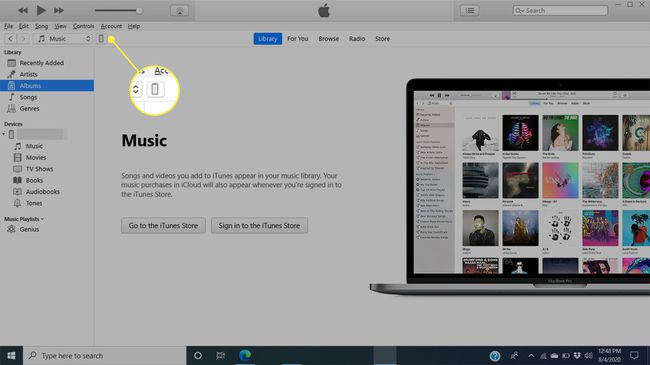
-
Nella barra laterale di sinistra, fai clic su Fotografie.
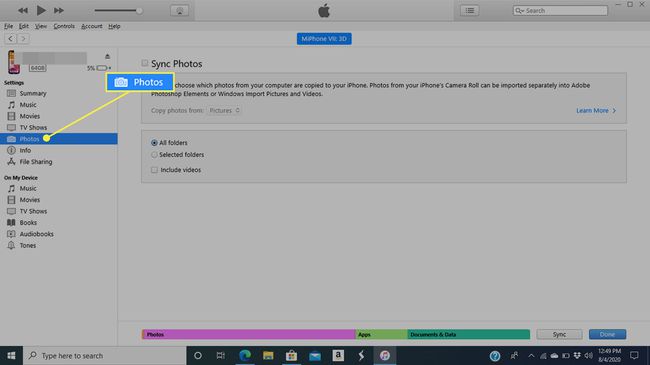
-
Seleziona la casella accanto a Sincronizza foto per abilitare la sincronizzazione.

-
Nel menu a discesa, scegli il programma che contiene le foto che desideri sincronizzare con il tuo iPhone. Questo dovrebbe essere il preinstallato finestreFotografie app.
Puoi anche sincronizzare le foto da una cartella facendo clic su Scegli cartella... e navigare nel disco rigido.
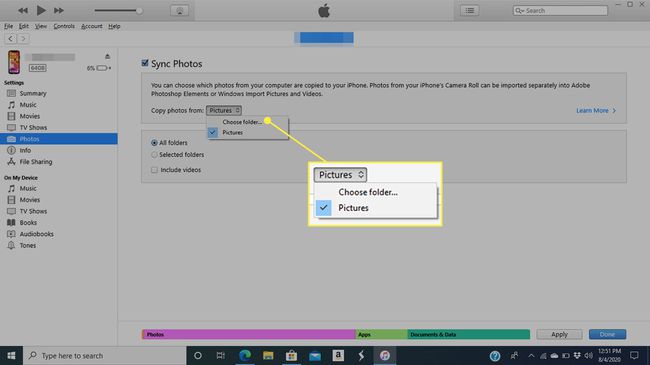
-
Scegli le tue impostazioni di sincronizzazione. Puoi sincronizzare Tutte le foto e gli album o Album selezionati. Se scegli Album selezionati, seleziona quelli che desideri sincronizzare. Per entrambe le opzioni, puoi anche sincronizzare le foto e i video preferiti.

-
Quando hai finito, fai clic su Applicare per salvare le tue impostazioni e trasferire le foto dal tuo PC al tuo iPhone.
Se il trasferimento non inizia subito, fai clic su Sincronizzazione in basso a destra per avviare il trasferimento delle foto.
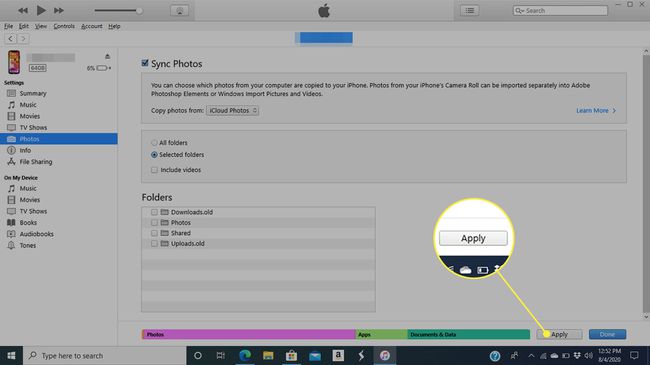
Come trasferire foto da un computer a un iPhone utilizzando iCloud
Se memorizzi le tue foto nella tua libreria di foto di iCloud, portarle da lì al tuo iPhone è così semplice che non devi fare quasi nulla. Basta configurare il tuo iPhone per la sincronizzazione con la tua libreria di foto di iCloud una volta e poi tutti i tuoi caricamenti verranno automaticamente sincronizzati con il tuo iPhone. Ecco come:
Sul tuo iPhone, tocca Impostazioni.
Tocca il tuo nome nella parte superiore dello schermo.
-
Rubinetto iCloud.

Rubinetto Fotografie.
-
Muovi il Foto iCloud cursore su acceso/verde. Quando lo fai, le foto verranno sincronizzate dal tuo account iCloud al tuo iPhone. Il tempo necessario dipende da quante foto e video hai e da quanto sono grandi i file.
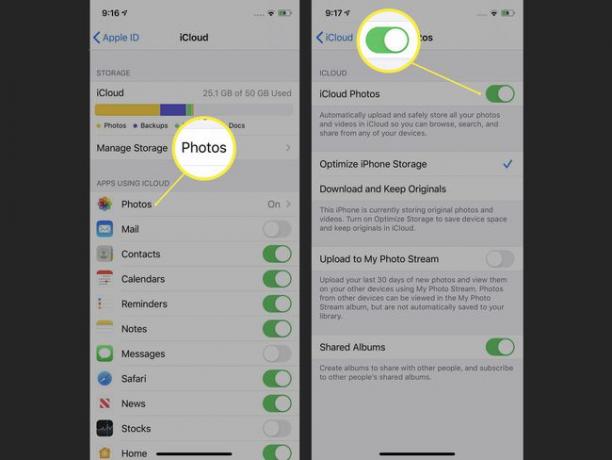
Ogni volta che desideri sincronizzare le foto da iCloud a iPhone, aggiungi le foto a iCloud tramite il Web o l'app Foto del tuo Mac. Una volta caricati su iCloud, verranno scaricati automaticamente sul tuo iPhone.
Come trasferire foto da un computer a un iPhone utilizzando Google Foto
Se archivi le tue foto nel cloud, ma preferisci utilizzarle Google Foto invece di iCloud, puoi comunque trasferire le foto sul tuo iPhone. Per fare ciò, avrai bisogno di:
- UN account Google.
- Foto archiviate in Google Foto.
- Il App Google Foto dall'App Store (è gratis!).
Quando hai queste tre cose, aggiungi semplicemente foto al tuo account Google Foto da app compatibili o trascinando le foto sul sito di Google Foto dal tuo computer.
Quindi, la prossima volta che apri l'app Google Foto sul tuo iPhone, le nuove foto verranno sincronizzate con l'app e saranno trasferite sul tuo iPhone. È così semplice!
